- تم تضمين DISM في نظام التشغيل Windows وهو متاح كأداة سطر أوامر لتحميل صور Windows من الملفات وتحديث نظام قيد التشغيل أيضًا.
- في بعض الأحيان ، يمكن أن تحدث أخطاء عند تشغيل الأداة. قم بإصلاحها بسرعة عن طريق تعطيل برنامج مكافحة الفيروسات وتحديث الأداة وإجراء بعض عمليات التنظيف العامة.
- يمكن العثور على المزيد من المقالات حول هذه الأداة في قسم DISM.
- لا أحد يحب الأخطاء. لهذا السبب لدينا ملف مركز استكشاف أخطاء Windows 10 وإصلاحها مع تعليمات واضحة حول كيفية التعامل مع أي مشكلة.

- قم بتنزيل Restoro PC Repair Tool الذي يأتي مع التقنيات الحاصلة على براءة اختراع (براءة الاختراع متاحة هنا).
- انقر ابدأ المسح للعثور على مشكلات Windows التي قد تتسبب في حدوث مشكلات بجهاز الكمبيوتر.
- انقر إصلاح الكل لإصلاح المشكلات التي تؤثر على أمان الكمبيوتر وأدائه
- تم تنزيل Restoro بواسطة 0 القراء هذا الشهر.
تساعد أداة DISM أو خدمة نشر الصور وإدارتها ، والمعروفة أيضًا بأداة System Update Readiness tool إصلاح بعض أخطاء تلف Windows قد يتسبب ذلك في عدم تثبيت حزم الخدمات والتحديثات ، كما هو الحال في حالة تلف أحد الملفات.
يمكن استخدام هذه الأداة لخدمة صورة Windows أو تحضير WinRE (بيئة استرداد Windows) و / أو WinPE (Windows بيئة التثبيت المسبق) ، ولكن يمكن أيضًا استخدامها لخدمة wim. (صورة Windows) أو .vhd / .vhdx (الثابت الظاهري القرص).
كلما حاولت استخدام سطر أوامر DISM وعرض خطأ DISM 2 كرسالة ، فقد لا تفعل ذلك تعرف على أول شيء يجب فعله في مثل هذه الحالة ، ولكن هناك حلول يمكنك تجربتها على النحو المبين أدناه ، لإصلاح خطأ.
كيفية إصلاح خطأ DISM 2
- قم بتعطيل برنامج مكافحة الفيروسات أو إلغاء تثبيته مؤقتًا
- تحقق من إصدار DISM الخاص بك
- قم بتحديث أداة DISM
- إعادة تعيين جهاز الكمبيوتر الخاص بك مع خيار الاحتفاظ بملفاتي
- استخدم أداة تنظيف القرص
الحل 1: قم بتعطيل برنامج مكافحة الفيروسات أو إلغاء تثبيته مؤقتًا
في بعض الأحيان الخاص بك برنامج الأمان يمكن أن يعيق بعض العمليات على جهاز الكمبيوتر الخاص بك ، لذلك في حالة حدوث مشكلة خطأ DISM 2 ، يمكنك قم بتعطيل برنامج مكافحة الفيروسات مؤقتًا ، أو قم بإلغاء تثبيته ، وإذا استمرت المشكلة ، فيمكنك إلغاء تحميل الصورة والتحقق من نتيجة مرة أخرى.
تذكر إعادة تثبيت برنامج مكافحة الفيروسات أو تمكينه بمجرد الانتهاء.
الحل 2: تحقق من إصدار DISM الخاص بك
تأكد من أنك تستخدم الإصدار الصحيح من DISM المثبت مع Windows ADK. أيضًا ، لا تقم بتحميل الصور إلى مجلدات محمية مثل مجلد UserDocuments.
في حالة مقاطعة عمليات DISM ، افصل الاتصال بالشبكة مؤقتًا ، وفكر في تشغيل الأوامر من WinPE بدلاً من ذلك.
تنبيه دليل ملحمة! كل ما تحتاج لمعرفته حول DISM موجود هنا!
الحل 3: قم بتحديث أداة DISM
- انقر بزر الماوس الأيمن فوق ابدأ ثم حدد موجه الأوامر (المسؤول)

- اكتب هذا الأمر: exe / الصورة: C / cleanup-image / revertpendingactions. سيؤدي هذا إلى إرجاع المهام المعلقة ، وهذا يشمل أي تحديثات Windows معلقة.
- قم بتشغيل جهاز الكمبيوتر الخاص بك ثم قم بتشغيله في موجه أوامر الاسترداد
- نفّذ هذا الأمر: exe / عبر الإنترنت / Cleanup-Image / StartComponentCleanup. هذا ينظف مخزن المكونات ويساعد كل شيء على العمل بشكل صحيح مرة أخرى
سيكون العمل في موجه الأوامر بمثابة نزهة في الحديقة بعد قراءة هذا الدليل!
أعد تشغيل فحص SFC ثم قم بتشغيله في الوضع الآمن عن طريق القيام بما يلي:
- انقر بداية ثم انتقل إلى مربع حقل البحث واكتب CMD
- اذهب إلى موجه الأمر في نتائج البحث
- انقر بزر الماوس الأيمن واختر تشغيل كمسؤول
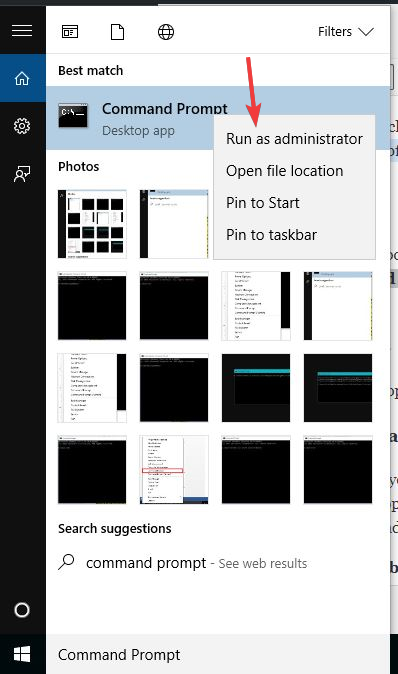
- يكتب sfc / scannow
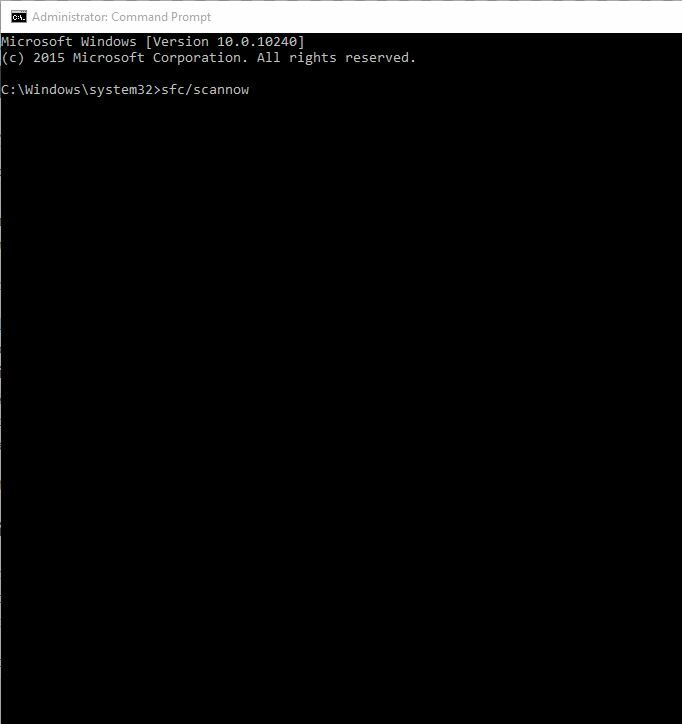
- صحافة يدخل
- أعد تشغيل جهاز الكمبيوتر الخاص بك ثم قم بتشغيل هذا الأمر: Dism.exe / online / Cleanup-Image / RestoreHealth
إذا لم يساعدك ذلك ، فجرّب الحل التالي.
الحل 4: إعادة تعيين جهاز الكمبيوتر الخاص بك باستخدام خيار الاحتفاظ بملفاتي
إذا كنت قد جربت استعادة النظام ولم تعمل ، فقم بإعادة تعيين جهاز الكمبيوتر الخاص بك باستخدام خيار الاحتفاظ بملفاتي.
يسمح لك إجراء إعادة التعيين باختيار الملفات التي تريد الاحتفاظ بها أو إزالتها ، ثم إعادة تثبيت Windows ، لذا اتبع الخطوات أدناه:
- انقر بداية
- انقر إعدادات
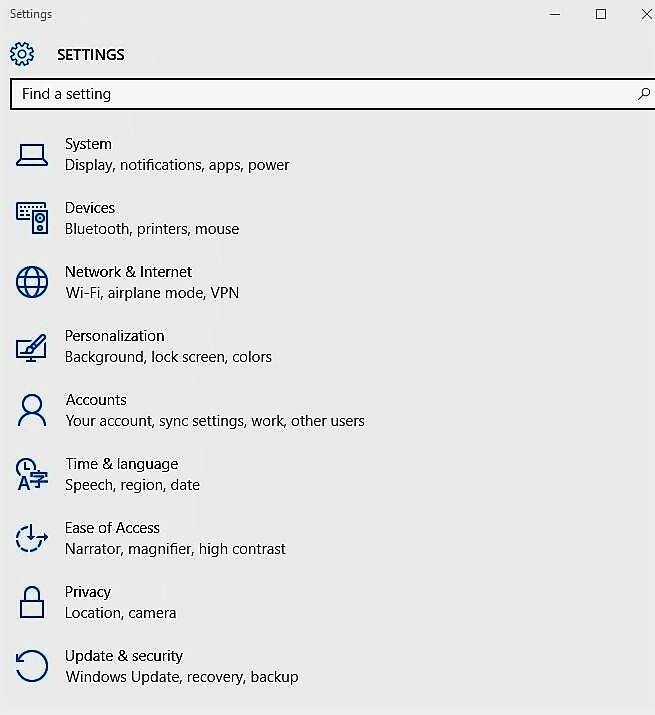
- انقر التحديث والأمان
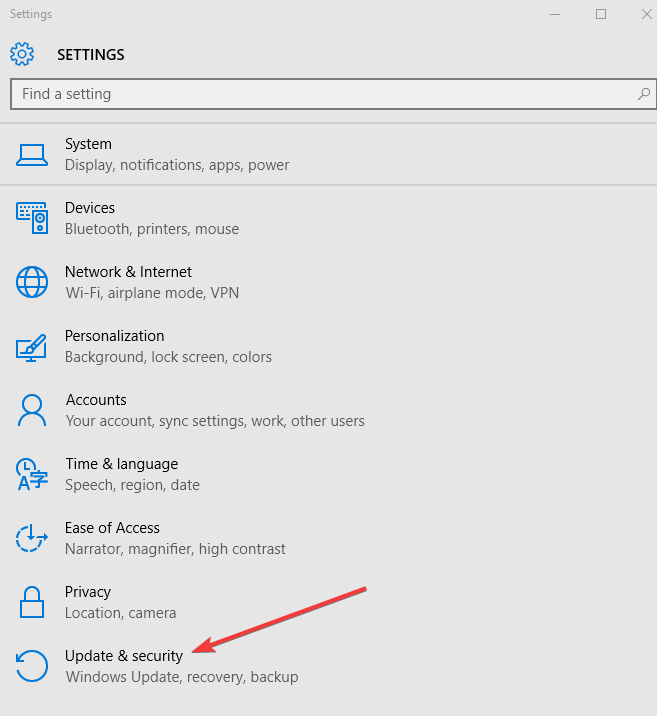
- انقر استعادة في الجزء الأيمن

- انقر أعد ضبط هذا الكمبيوتر
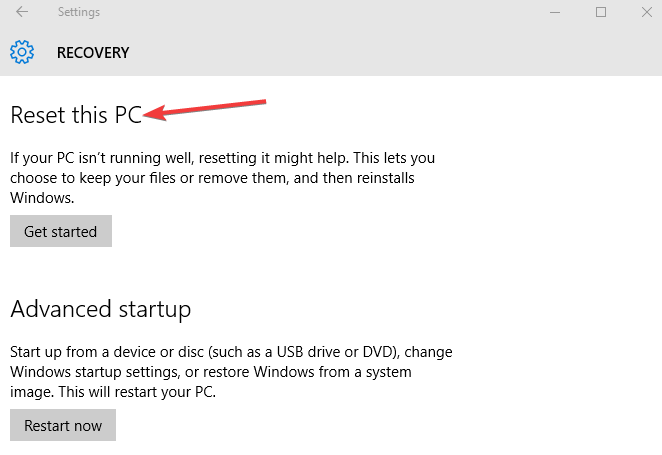
- انقر البدء

- يختار احتفظ بملفاتي اختيار
ملحوظة: سيتم حذف جميع ملفاتك الشخصية وإعادة تعيين الإعدادات. ستتم إزالة أي تطبيقات قمت بتثبيتها ، وسيتم فقط إعادة تثبيت التطبيقات المثبتة مسبقًا المرفقة بجهاز الكمبيوتر الخاص بك.
إعادة تعيين جهاز الكمبيوتر لن تعمل؟ لا داعي للذعر! قم بحل المشكلة في وقت قصير بمساعدة دليلنا المفصل!
الحل 5: استخدم أداة تنظيف القرص
نظرًا لأن أداة DISM لن تعمل أو تعرض خطأ DISM 2 ، ولا يمكن لتنظيف القرص تحرير مساحة كبيرة ، استخدم أداة إلغاء تجزئة القرص لإعادة ترتيب البيانات المجزأة على النظام عن طريق القيام بما يلي:
- سجّل الدخول كمسؤول
- انقر فوق ابدأ وحدد مستكشف الملفات
- وسعت هذا الكمبيوتر
- انقر بزر الماوس الأيمن فوق القرص المحلي (C :) وانقر الخصائص
- اذهب إلى أدوات التبويب
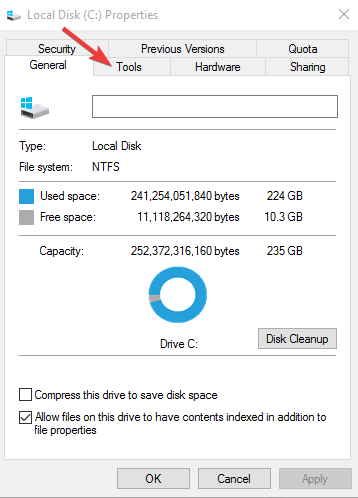
- تحت Optimize وإلغاء تجزئة محرك الأقراص، تحديد تحسين
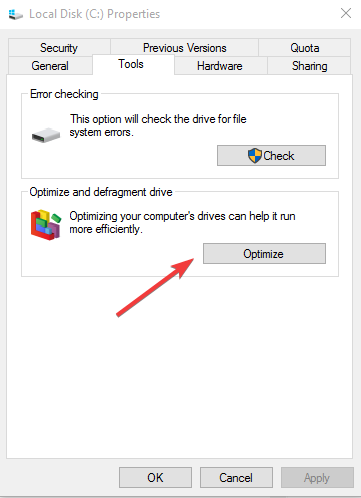
- انقر تطبيق ثم اضغط على إدخال أو انقر فوق موافق
هل تمكنت من إصلاح خطأ DISM 2 على جهاز الكمبيوتر الخاص بك باستخدام أي من هذه الحلول؟ أخبرنا عن طريق ترك تعليق في القسم أدناه.
 هل ما زلت تواجه مشكلات؟قم بإصلاحها باستخدام هذه الأداة:
هل ما زلت تواجه مشكلات؟قم بإصلاحها باستخدام هذه الأداة:
- قم بتنزيل أداة إصلاح الكمبيوتر تصنيف عظيم على TrustPilot.com (يبدأ التنزيل في هذه الصفحة).
- انقر ابدأ المسح للعثور على مشكلات Windows التي قد تتسبب في حدوث مشكلات بجهاز الكمبيوتر.
- انقر إصلاح الكل لإصلاح المشكلات المتعلقة بالتقنيات الحاصلة على براءة اختراع (خصم حصري لقرائنا).
تم تنزيل Restoro بواسطة 0 القراء هذا الشهر.
أسئلة مكررة
يمكن إصلاح العديد من مشكلات Windows عن طريق تشغيل أمر DEM. هنا الدليل الكامل لـ DISM.
وهي أداة سطر أوامر لتحضير صور Windows أو لخدمة ملفات .wim أو الأقراص الافتراضية مثل .vhd.
في حالة تلف ملف خطير ، قد تستغرق العملية بضع ساعات. حتى يكون المريض. خلاف ذلك ، ينهي DISM الإجراء في حوالي 10 دقائق. في حالة فشلها ، اقرأ هذا الدليل.


